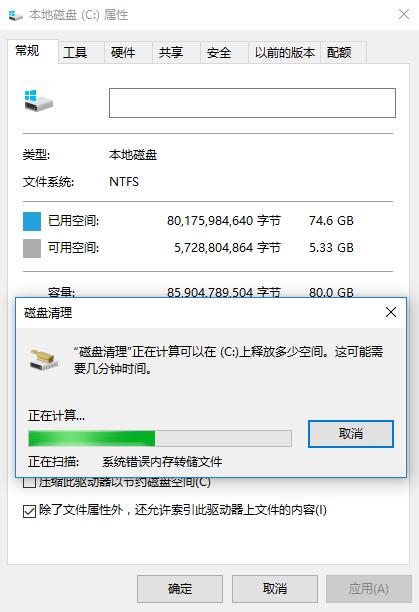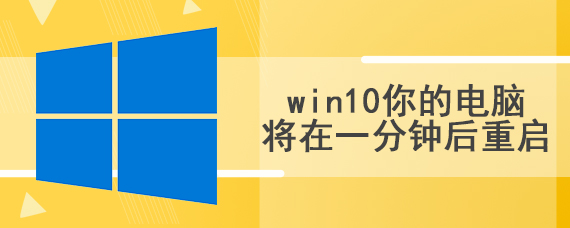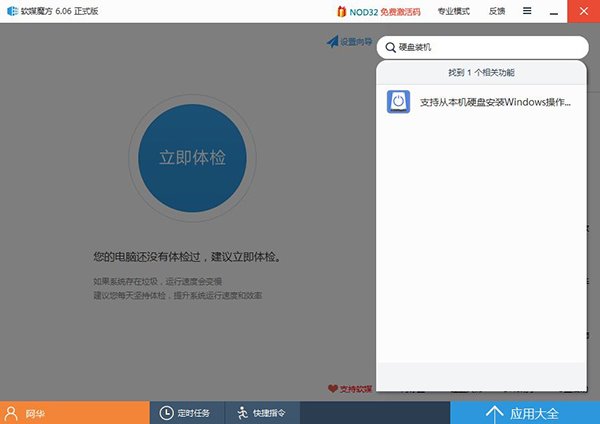一、关闭自动更新
Windows的自动更新功能在一定程度上占用了我们的系统内存,关闭它可节省许多系统内存。
打开【设置】-【更新和安全】-【Windows更新】-【高级选项】:
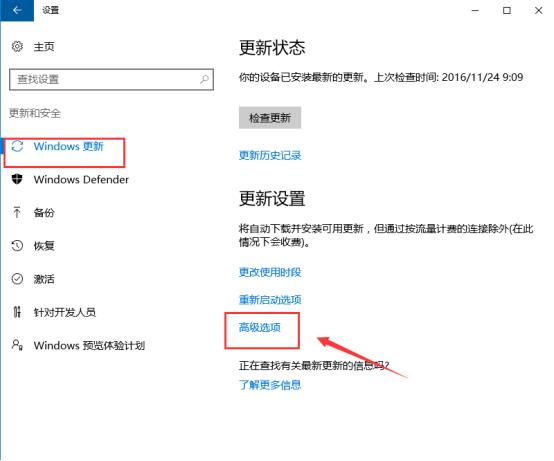
勾选【推迟功能更新】即可
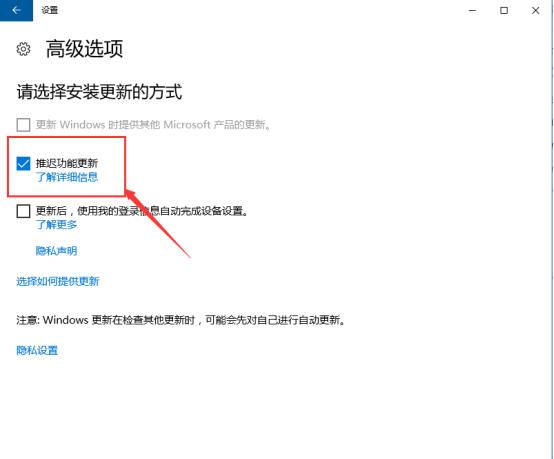
二、关闭过渡动画
这个设置是针对显卡配置并不高的用户去设置的。(在这里以Win8为例子)
【控制面板】-【性能】-【设置】-勾选【自定义】完成设置即可。
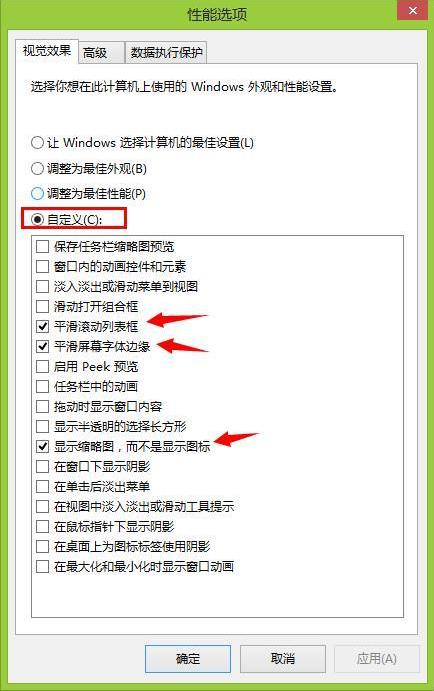
三、碎片整理
电脑碎片会拖慢运行速度,用户一定要定时清理磁盘碎片。
鼠标右键点击C盘(其他盘符也可)-点击【磁盘清理】-【等待系统扫描】-然后【确定】即可优化成功